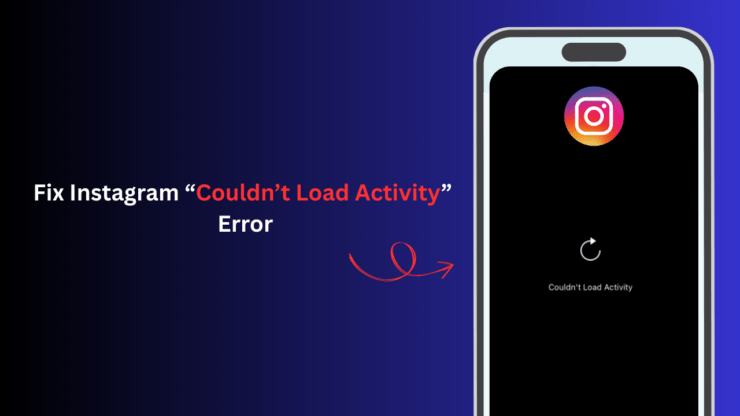Если вы подозреваете, что ваш Mac подвергся атаке, есть вероятность, что вашу macOS заразил кейлоггер. Эти вредоносные программы записывают и отправляют все данные на вашем Mac, включая пароли, сообщения и другую конфиденциальную информацию, неавторизованным лицам.
Это представляет угрозу вашей конфиденциальности и безопасности, поэтому так важно избавиться от кейлоггеров на вашем Mac. Продолжайте читать, чтобы узнать простые способы сделать это.
Что такое кейлоггеры на Mac?

Кейлоггеры — это хитрые программы, представляющие угрозу безопасности вашего Mac. Это программное обеспечение предназначено для записи каждого нажатия клавиши на вашем компьютере. Это означает, что каждая буква, которую вы вводите, каждый вводимый вами пароль и каждое отправляемое вами сообщение могут быть перехвачены без вашего ведома.
Кейлоггеры созданы по многим причинам, например, для преступной деятельности, такой как кража конфиденциальной информации с целью отслеживания чьих-либо действий в Интернете или киберпреследования. Все это может быть причиной создания кейлоггеров.
На компьютерах Mac кейлоггеры могут проникнуть в систему различными способами, включая зараженные вложения электронной почты, вредоносные веб-сайты или загрузки программного обеспечения из ненадежных источников. После установки они работают в фоновом режиме, регистрируя нажатия клавиш и отправляя собранные данные на удаленный сервер, контролируемый киберпреступниками.
Помните, что не все кейлоггеры по своей сути вредоносны; некоторые используются в законных целях, таких как мониторинг деятельности сотрудников или отслеживание использования компьютеров компании. Однако, попав в чужие руки, они могут поставить под угрозу вашу конфиденциальность и безопасность.
Способы обнаружения и устранения кейлоггеров на Mac
Обнаружить кейлоггеры на вашем Mac может быть непросто, поскольку они действуют тайно. Тем не менее, вы все равно можете найти их разными способами, например, проверив настройки вашего Mac или просмотрев запущенный процесс в фоновом режиме.
Вот несколько эффективных способов удалить кейлоггеры с вашего Mac:
Способ 1: загляните в настройки конфиденциальности и безопасности вашего Mac
Простой способ проверить, заражен ли ваш Mac кейлоггерами, — это проверить настройки конфиденциальности и безопасности. Вот как это сделать:
- Нажмите значок Apple в левом верхнем углу экрана.
- Выберите в меню «Системные настройки».
- Найдите «Безопасность и конфиденциальность» и нажмите на него.
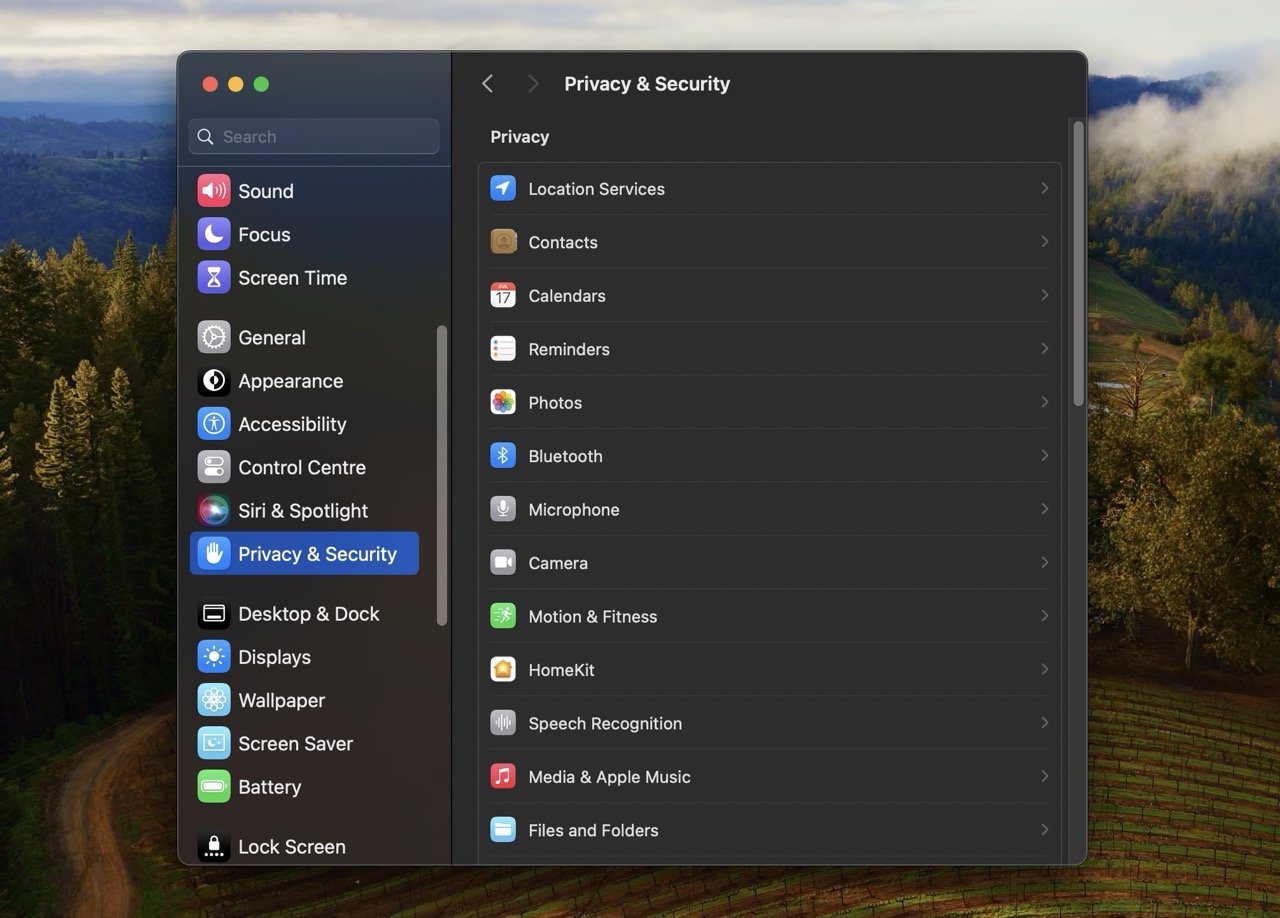
- В всплывающем окне перейдите на вкладку «Конфиденциальность».
- Проверьте каждую категорию на наличие чего-нибудь странного. Если вы что-то видите, нажмите значок «Замок» и отключите разрешения; если система запросит пароль, введите его.
Метод 2. Просмотрите список элементов входа на Mac
Чтобы защитить ваш Mac от кейлоггеров, важно просмотреть список элементов входа. Кейлоггеры иногда проникают в ваш компьютер при его запуске. Вы можете помешать им войти, найдя и удалив все подозрительное в списке элементов входа.
Давайте посмотрим, как это сделать:
- Нажмите значок Apple в левом верхнем углу >выберите «Системные настройки».
- Перейдите в раздел «Пользователи и группы».
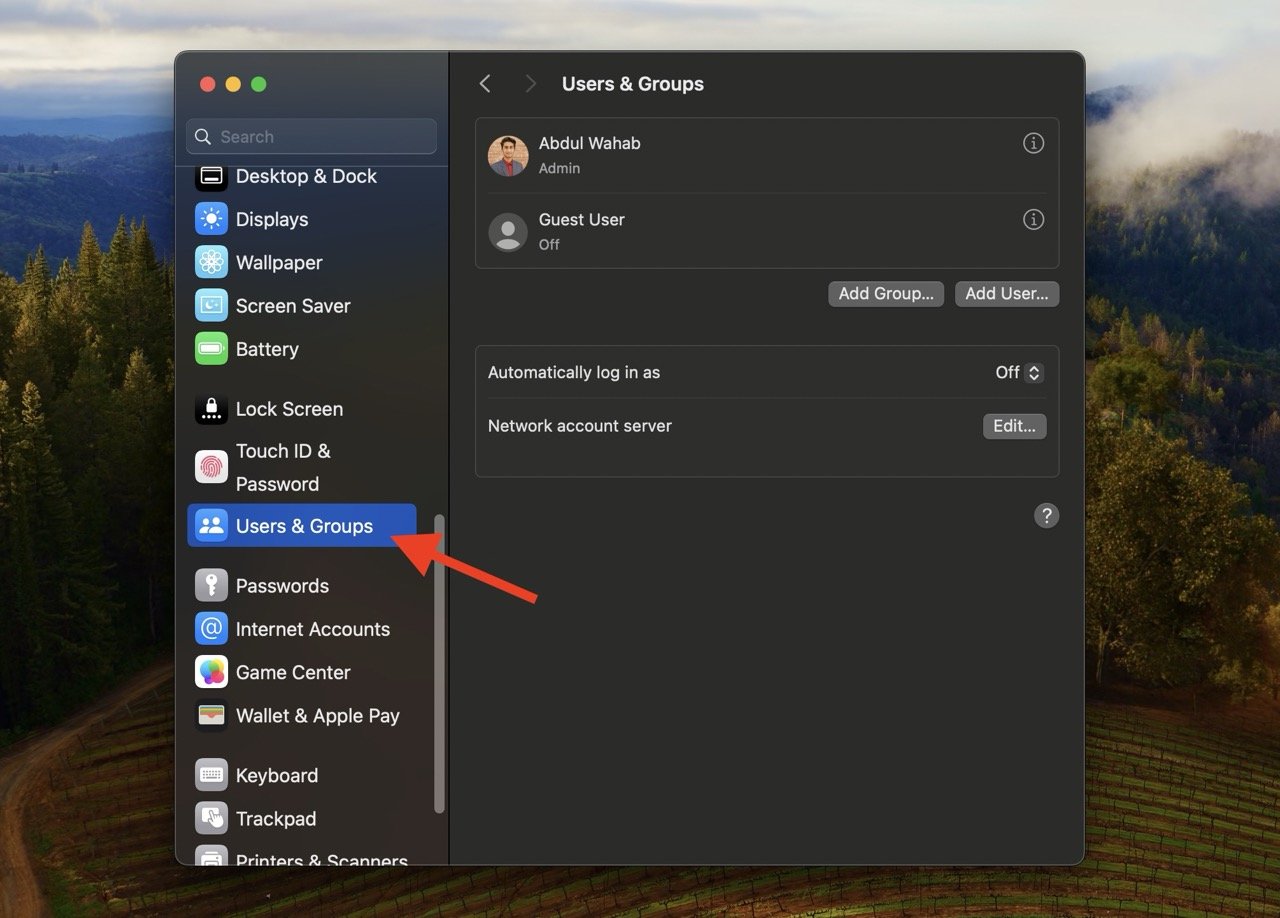
- В настройках своей учетной записи перейдите на вкладку «Элементы входа».
- Найдите предметы, которые кажутся подозрительными, и нажмите значок «Минус», чтобы удалить их.
Метод 3: просмотр запущенных процессов на вашем Mac
Еще один быстрый способ проверить, заражен ли ваш Mac кейлоггерами, — просмотреть список запущенных процессов. Среди этих процессов могут прятаться кейлоггеры, поэтому всегда следует искать любую подозрительную активность.
Activity Monitor — это приложение, которое показывает все запущенные в данный момент процессы на вашем Mac. Вот как вы можете проверить эти процессы с помощью Монитора активности на Mac:
- Откройте панель запуска.
- Найдите и нажмите «Другое».
- Выберите «Монитор активности».
- В Мониторе активности просмотрите список запущенных процессов на вашем Mac. Некоторые кейлоггеры имитируют системные процессы, чтобы избежать обнаружения. Обратите особое внимание на дубликаты или процессы с похожими именами.
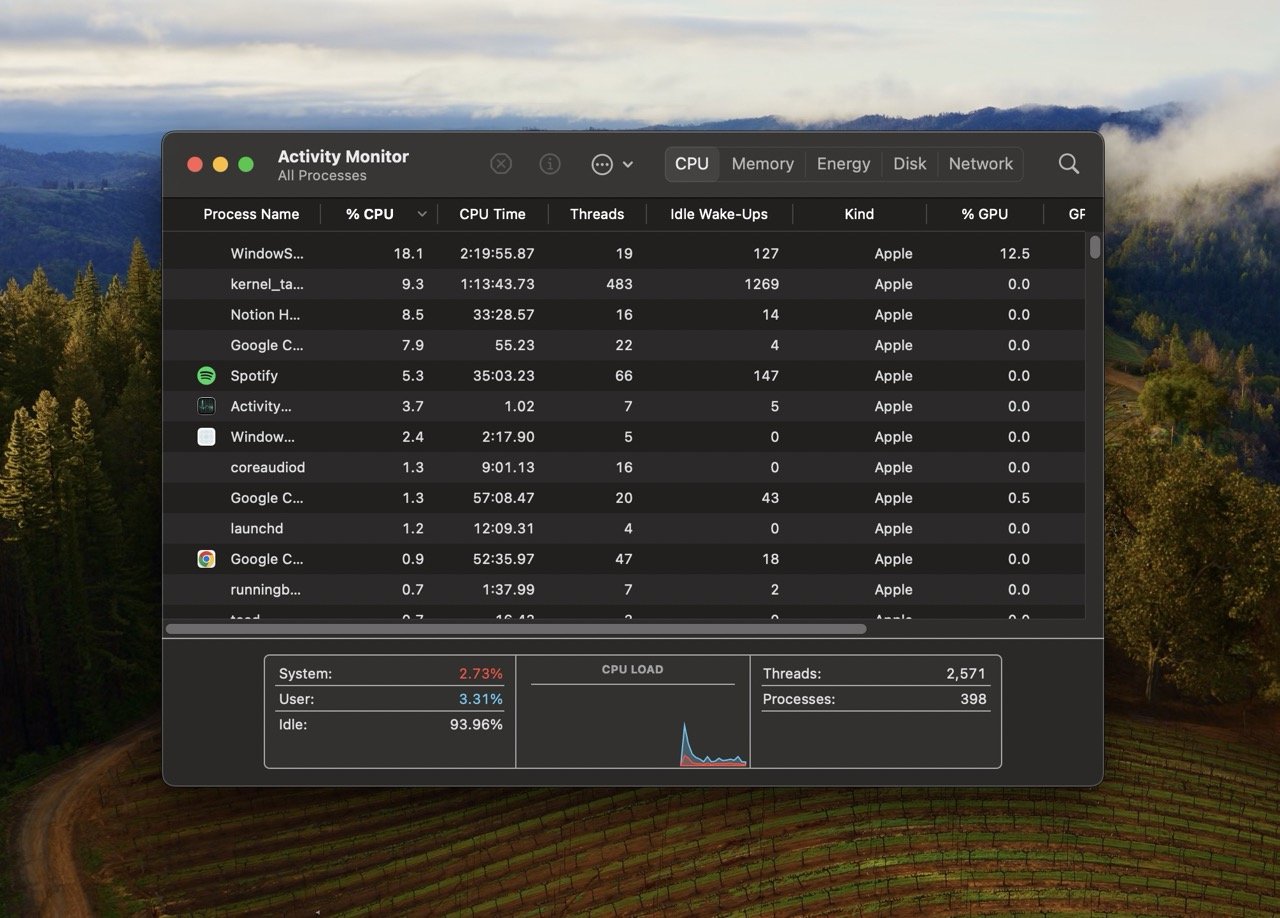
- Если вы видите что-то подозрительное, дважды щелкните по нему и перейдите на вкладку «Открыть файлы и порты». Обратите внимание на путь к файлу вверху.
- Далее выберите «Выйти», чтобы завершить подозрительный процесс.
- Откройте окно «Перейти в папку», войдите в указанный вами каталог и удалите все файлы и папки, связанные с подозрительным процессом.
Метод 4: проверьте папки библиотеки и приложений
Как и запущенные программы, кейлоггеры могут прятаться в папках «Библиотека» и «Приложения». Вы можете просмотреть эти папки, чтобы найти и удалить любые подозрительные файлы или программы.
Давайте сначала проверим папку «Библиотека»:
- Откройте окно «Перейти в папку».
- Введите /Library и нажмите Enter.
- Проверьте, нет ли внутри необычных папок. Здесь могут скрываться вредоносные файлы, поэтому будьте внимательны при поиске.
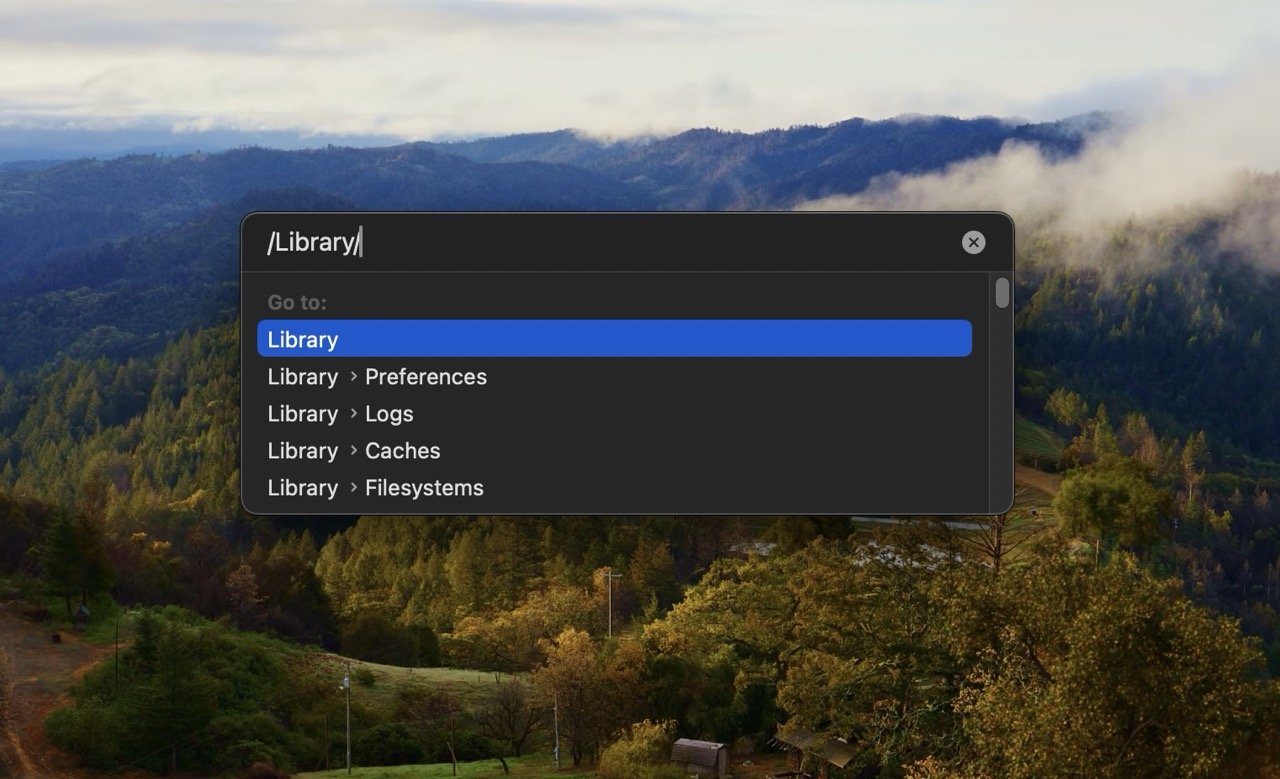
- Затем проверьте подпапки библиотеки, например «Поддержка приложений», на наличие подозрительных элементов.
- Используйте Shift + Command + Точка (.), чтобы показать скрытые файлы и папки, а также проверить их.
Далее проверьте папку «Приложения». Кейлоггеры обычно не остаются в папке «Приложения», но все же проверить стоит.
- Откройте окно Finder.
- Выберите «Приложения».
- Загляните в папку и удалите все незнакомые программы, которые найдете. Простого перетаскивания их в корзину может быть недостаточно, поэтому удалите их правильно.
Способ 5: переустановите macOS на свой Mac
Если ничего не удаляет кейлоггеры на вашем Mac, попробуйте переустановить на нем macOS. Это даст вашему Mac новый старт и устранит все ошибки и кейлоггеры. Просто обязательно сделайте резервную копию важных данных, чтобы предотвратить потерю ценной информации в процессе переустановки.
Вот как это сделать:
Для macOS Monterey и более поздних версий:
- Откройте приложение «Системные настройки».
- Выберите «Системные настройки» >«Удалить все содержимое и настройки» в строке меню.
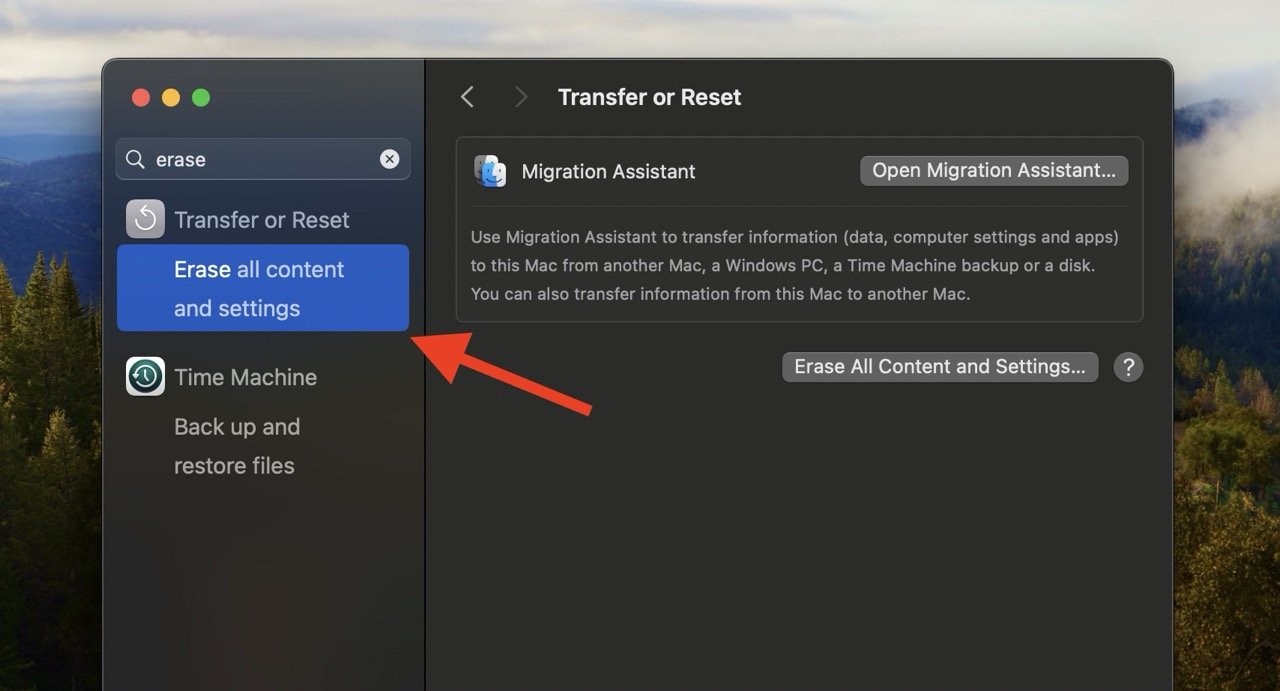
- Следуйте инструкциям на экране, чтобы выполнить сброс настроек.
Для macOS Big Sur и старше:
- Используйте macOS Recovery, чтобы стереть и переустановить операционную систему.
Как защитить ваш Mac от кейлоггеров
Кейлоггеры могут украсть все ваши данные с вашего Mac, поэтому важно заранее защитить свое устройство. Вот несколько полезных советов по защите вашего Mac от кейлоггеров:
- Хорошее антивирусное программное обеспечение может помочь в борьбе с кейлоггерами. Регулярно сканируйте свой Mac на наличие кейлоггеров.
- Регулярно обновляйте операционную систему вашего Mac. Обновления программного обеспечения включают улучшения безопасности, благодаря которым кейлоггерам становится сложнее использовать уязвимые устройства.
- Скачивайте и устанавливайте программы только из надежных источников. Не загружайте программное обеспечение с незнакомых или ненадежных веб-сайтов, чтобы снизить риск случайного попадания кейлоггеров в вашу систему.
- Рассмотрите возможность использования блокировщика рекламы, чтобы предотвратить заражение вашего Mac вредоносной рекламой или веб-сайтами. Эти инструменты могут добавить дополнительный уровень защиты от угроз.
- Ограничьте административный доступ другим пользователям на вашем Mac. Это предотвращает несанкционированную установку или изменение, которые могут привести к использованию кейлоггеров.
Часто задаваемые вопросы
Что может сделать кейлоггер с вашим Mac?
Кейлоггер на вашем Mac может незаметно записывать каждое нажатие клавиши, ставя под угрозу конфиденциальную информацию, такую как пароли и личные сообщения. Он действует тайно, создавая серьезную угрозу вашей конфиденциальности и безопасности.
Как любой ценой избежать кейлоггеров?
Чтобы избежать кейлоггеров, будьте осторожны с посещаемыми веб-сайтами, устанавливайте надежное антивирусное программное обеспечение, регулярно обновляйте свой Mac и избегайте загрузки программ из ненадежных источников. Эти меры предосторожности минимизируют риск заражения вашего Mac кейлоггерами.
Как лучше всего обнаружить кейлоггеры на вашем Mac?
Используйте надежные антивирусные сканеры для регулярной проверки вашего Mac. Кроме того, просмотрите запущенные процессы, проверьте настройки конфиденциальности и проверьте список элементов входа. Эти методы повышают ваши шансы эффективно обнаружить и удалить кейлоггеры с вашего Mac.
Заключительные слова
Кейлоггеры могут поставить под угрозу вашу конфиденциальность и безопасность, поскольку они записывают все, что вы делаете на вашем Mac. Хотя вы можете удалить их с помощью методов, упомянутых в этом руководстве, мы рекомендуем вам установить антивирусное программное обеспечение на ваш Mac. Это программное обеспечение действительно хорошо обнаруживает кейлоггеры и предотвращает их заражение вашей macOS.